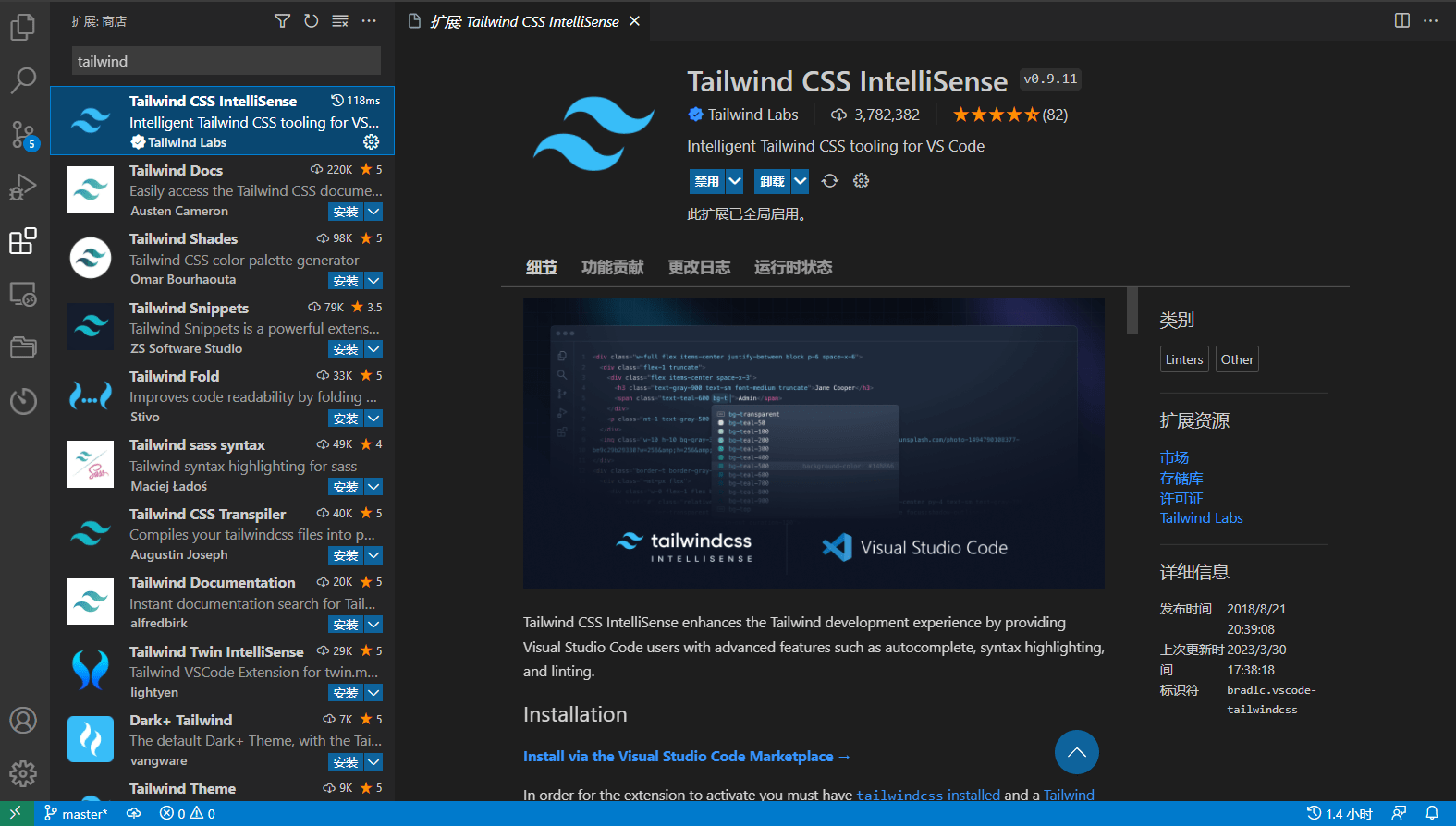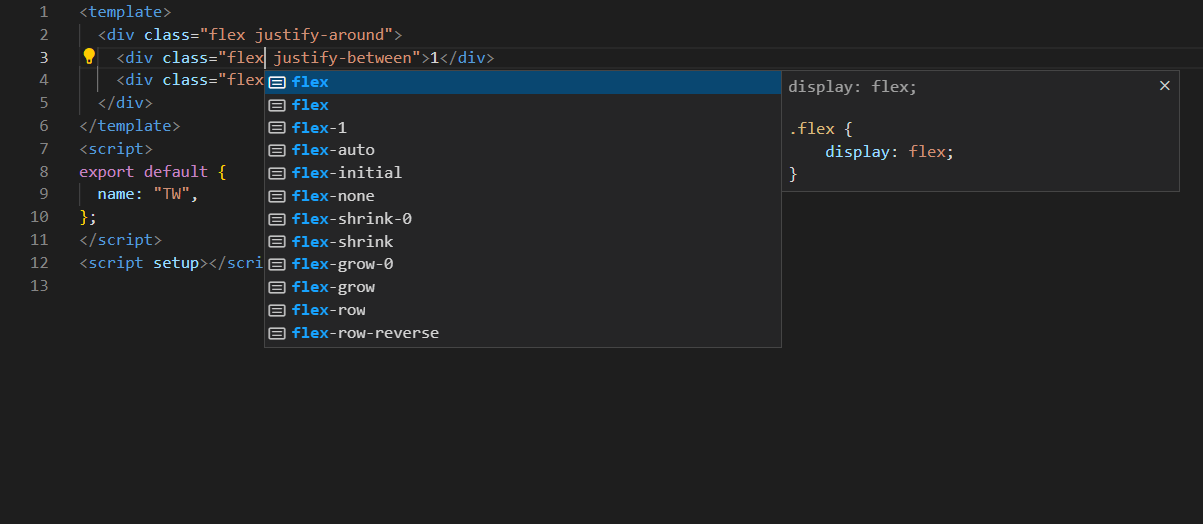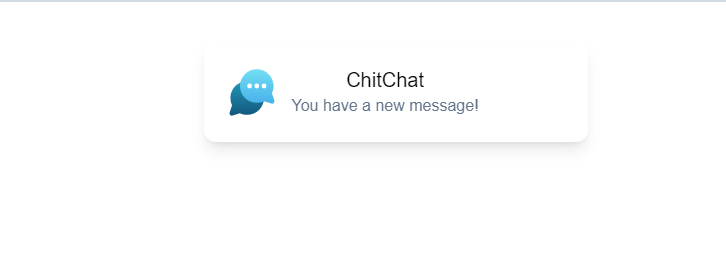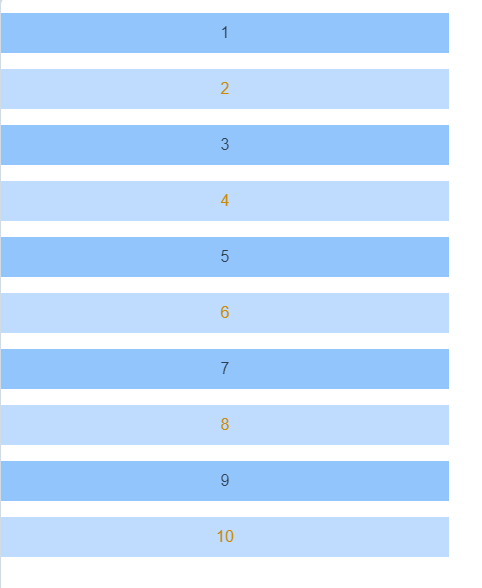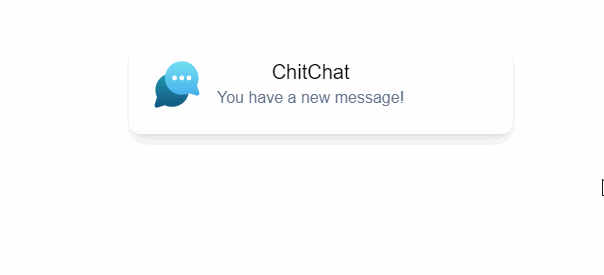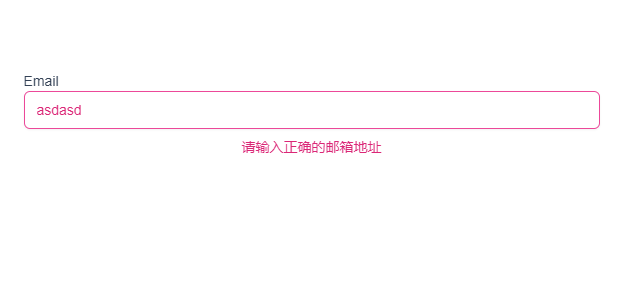大量重复写样式怎么办?当然是用TailwindCSS咯! - 谢小飞的博客
source link: https://xieyufei.com/2023/08/20/Tailwindcss.html
Go to the source link to view the article. You can view the picture content, updated content and better typesetting reading experience. If the link is broken, please click the button below to view the snapshot at that time.

大量重复写样式怎么办?当然是用TailwindCSS咯! - 谢小飞的博客
大量重复写样式怎么_
4.8k 字
60 分钟
Tailwind CSS作为一款原子化的CSS框架,提供了一组高度可定制化的CSS程序和组件;帮助前端开发人员快捷、方便地构建美观的用户界面;相比于传统的CSS框架,Tailwind CSS更注重简洁性和灵活性,可以和现有的前端框架如React、Vue、Angular等无缝集成,同时也避免了传统CSS开发中需要编写大量重复的样式代码。
CSS框架发展到现在,主要经历了四个阶段,第一个阶段是以CSS2.0和CSS3.0为主的,原生CSS阶段,需要用到什么样式就写什么样式,也会有一些简单的复用;第二个阶段是将CSS组件化,将具有相同视觉效果的元素封装成同一个组件类,比如07年Twitter推出的Bootstrap框架,后面以及React和Vue等框架涌现出来的Element UI、Antd等各种各样的组件库,都对自身的组件进行了封装,提供相当丰富的预设组件。
第三个阶段是出现以Sass、Less和Stylus为代表的的CSS预处理器,弥补了常规CSS语法不够强大,没有变量和样式复用的机制;使得我们在开发样式时可以使用样式嵌套、循环、变量、条件控制等更高级的语法,更加灵活方便的开发样式。
但是丰富的组件库在面对高度定制化的UI设计界面时,有时候也无可避免的需要自己写一些样式,不同组件中也会有重复封装的样式;同时高度封装的组件,还需要一定的学习成本,知道组件样式如何来控制;因此第四个阶段以Tailwind CSS为主的CSS原子化,直接将CSS样式打散,就像一个个原子一样,将每个CSS的样式应用到对应的类名。
比如我们最常用的flex布局,如果封装到组件中,我们会在很多组件中不断重复的写flex样式,比如下面的组件,我们对下面每个层级的flex布局都需要来写对应的样式:
<template>
<div class="container">
<div class="left"> ... </div>
<div class="right"> ... </div>
</div>
</template>
<style lang="scss" scoped>
.container {
display: flex;
justify-content: space-around;
.left {
display: flex;
justify-content: space-between;
}
.right {
display: flex;
flex-wrap: wrap;
align-items: center;
}
}
</style>
但是,如果使用了Tailwind CSS,你只需要写下面几行代码即可:
<template>
<div class="flex justify-around">
<div class="flex justify-between"></div>
<div class="flex flex-wrap items-center"></div>
</div>
</template>
怎么样?是不是比上面的代码简洁多了;有些小伙伴可能会问,这些CSS类名都是什么意思?还是有一定的学习成本啊;别着急,Tailwind CSS的语义化CSS,再结合VS Code强大的插件功能,可以让我们很轻松的记住这些类名;因此,笔者在做一些管理后台类的项目时,由于对页面样式要求不高,在实际项目中大多数页面都不用写样式,直接用类名即可,极大的提高了工作效率。下面,我们继续来看Tailwind CSS还有哪些强大的功能吧。
首先我们在项目中安装Tailwind CSS,将其作为PostCSS的一个插件,这样我们就能和webpack、rollup、vite以及parcel等打包工具集成了;因此通过npm安装相关的依赖:
npm install -D tailwindcss postcss autoprefixer
npx tailwindcss init
tailwindcss init在项目中自动创建了一个配置文件tailwind.config.js,一些主题、插件等就可以在这里配置,我们将项目中的模板文件路径添加进来:
/** @type {import('tailwindcss').Config} */
module.exports = {
content: [
// 这里手动添加项目中需要的模板文件
"./index.html", "./src/**/*.{vue,ts,tsx}"
],
theme: {
extend: {},
},
plugins: [],
};
别忘记把tailwindcss配置到postcss.config.js中:
module.exports = {
plugins: {
tailwindcss: {},
autoprefixer: {},
},
};
创建一个/src/tailwind.css文件,通过@tailwind指令来添加每一个用到的功能模块:
/*! @import */
@tailwind base;
@tailwind components;
@tailwind utilities;
最后在我们的项目入口文件中引入tailwind.css:
// main.js
import './styles/tailwind.css';
这样我们就能启动查看项目了;项目启动后,我们在写class类名时,肯定记不住那么多繁杂的类名,就需要用到编辑器插件了;打开VS Code的扩展面板,搜索Tailwind CSS IntelliSense:
这里可以看到很多扩展,选择第一个官方扩展进行安装,就可以增强Tailwind的开发体验;我们在写类名时,模糊写一个flex,就会带出flex相关的类名,并且每个旁边都会有对应的类名的详细属性;甚至鼠标放在现有类名上也会呈现具体样式细节,这样就不用担心用错类名了。
我们来看下Tailwind CSS有哪些特性。
Tailwind CSS设计思路是优先考虑如何来满足实际需求(Utility-First Fundamentals),因此提供了大量使用的CSS类名,可以款速构建常见的界面元素,我们以官网的一个案例来理解它的实用主义优先的原则:
<div
class="p-6 max-w-sm mx-auto bg-white rounded-xl shadow-lg flex items-center space-x-4"
>
<div class="shrink-0">
<img class="h-12 w-12" src="/img/logo.svg" alt="ChitChat Logo" />
</div>
<div>
<div class="text-xl font-medium text-black">ChitChat</div>
<p class="text-slate-500">You have a new message!</p>
</div>
</div>
我们看下呈现的效果,也比较简单。
在这个案例中,我们使用了下面几种样式:
- 宽高:最外层的元素使用max-w-sm限制最大宽度,图片使用w-12和h12来限制图片具体的宽度高度。
- 边距:mx-auto来设置margin实现左右居中,p-6控制内边距padding。
- flex布局:flex开启flex布局、items-center设置items-center实现上下居中,shrink-0不收缩。
- 背景样式:bg-white背景白色,rounded-xl圆角,shadow-lg阴影。
- 文字样式:text-xl字体大小,font-medium字体加粗,text-black和text-slate-500字体颜色。
这里margin和padding比较特殊,有多种方式来设置;我们知道margin: 24px是设置上下左右四个方向的边距,在Tailwind CSS就可以简写成m-6;如果是margin: 24px 12px,Tailwind CSS就可以设置成X轴方向和Y轴方向,对应的类名就是:mx-3 my-6,因此上面的mx-auto就非常好理解了;而上下左右对应四个字母t、b、l、r,加上margin(m)和padding(p),就可以分别对应不同方向的设置了,比如pb-4。
更多的样式缩写,如果小伙伴不知道怎么写的话,可以查看官网的文档,查一两次语法基本就能记住了,还是比较语义化的。
我们发现这样的写法,会让页面显得比较臃肿,喜欢这种写法的人会非常喜欢,不喜欢它的人会觉得页面很混乱,难以接受;但是笔者用下来发现确实有以下优势:
- 不用费时费力的去想各种类名,尤其是对于英文不好的小伙伴,思考类名也会占用我们小一部分的时间和精力。
- 样式文件占用项目空间急剧下降,很多页面写少量甚至不用写样式,简直不要太爽了。
- 不用担心样式覆盖问题,有些样式文件可能会被不同的页面引用,改动的时候非常小心翼翼;现在样式都在页面上,再也不用担心覆盖了。
相较于常规的类名,我们页面上更多的是鼠标悬浮、聚焦等状态,还有很多的伪元素和伪类修饰符,我们看下他们是如何通过类名的方式来实现的。
状态更改修饰符
我们可以给按钮元素设置悬浮、聚焦状态的改变,在CSS中是通过:hover,:focus等实现的,Tailwind CSS添加hover:前缀来实现,比如下面
<button
class="bg-sky-500 hover:bg-sky-700 ..">
点我
</button>
这样鼠标悬浮后,背景颜色就会加深;还可以使用active:激活和focus:聚焦:
<button
class="bg-violet-500 hover:bg-violet-600 active:bg-violet-700 focus:bg-violet-800"
>
点我
</button>
对于a链接,visited:修饰符表示链接已经访问过。
<a
href="https://xieyufei.com"
class="text-red-500 visited:text-red-500">
</a>
还有一些first-of-type:、last-of-type:、empty:、disabled:、checked:修饰符,这里就不再赘述。
元素修饰符
对于第一个和最后一个元素,使用first:和last:来选择元素:
<li
class="bg-blue-200 first:mt-10 last:bg-blue-300"
v-for="item in 10"
:key="item"
>
{{ item }}
</li>
对于奇偶元素,可以使用odd:和even:修饰符来选择元素:
<li
class="bg-blue-200 odd:bg-blue-300 even:text-yellow-600"
v-for="item in 10"
:key="item"
>
{{ item }}
</li>
对于一些特殊的子元素,比如选择第几个元素:nth-child,我们通过[&:nth-child(n)]前缀:
<li
class="bg-blue-200 [&:nth-child(3)]:bg-blue-500"
v-for="item in 10"
:key="item"
>
{{ item }}
</li>
父级修饰符
还有一些子元素的样式依赖于父级元素,我们通过给父级元素标记group类名,并且使用group-*的修饰符来标记目标元素,比如下面的例子:
<div
class="group hover:bg-blue-300"
>
<div
class="text-black group-hover:text-white group-active:text-red-500"
>
ChitChat
</div>
<p class="text-slate-500 group-hover:text-white">
You have a new message!
</p>
</div>
除了group-hover,还支持group-active、group-focus或者group-odd等修饰符;如果有多个组嵌套的情况,我们可以使用group/{name}来标记该父级元素,其中的子元素使用group-hover/{name}修饰符来设置样式:
<li
class="group/item"
v-for="item in 10"
:key="item"
>
{{ item }}
<div class="invisible group-hover/item:visible text-red-400 group/opt">
<div class="group-hover/opt:text-red-700">hover me</div>
</div>
</li>
比如上面的案例中,最外层的元素使用了group/item,而下面的按钮使用了group/opt单独变成一个组,用来控制该组下面的元素样式。
同级修饰符
当我们需要根据同级元素的状态对目标元素进行样式设置时,使用peer标记同级的元素,使用peer-*修饰符对目标元素进行样式设计,比如下面的案例:
<div>
<span>Email</span>
<input type="email" class="peer ..." />
<p class="mt-2 invisible peer-invalid:visible text-pink-600">
请输入正确的邮箱地址
</p>
</div>
我们给同级的输入框标记为peer,而p标签就是我们需要设计样式的目标元素,使用peer-invalid:visible让p标签当输入框输入内容无效时进行内容的显示,效果如下:
和group的使用一样,peer也可以使用peer/{name}来标记某个具体的元素,然后使用peer-*/{name}来设计目标元素的样式。
伪元素修饰符
对于::after和::before等伪元素,我们也可以使用before:和after:修饰符:
<span
class="after:content-['*'] after:ml-0.5 after:text-red-500 block text-sm font-medium text-slate-700"
>
Email
</span>
当使用before:和after:修饰符这类修饰符时,Tailwind CSS会默认添加content: ''样式,除非我们需要在content中添加其他内容,否则不需要额外的声明。
对于输入框input的placeholder,我们可以使用placeholder:修饰符很方便的更改占位符样式:
<input
class="placeholder:italic placeholder:text-slate-400 ..."
/>
我们在浏览有些网站或者App时都会看到有夜间模式的功能,启用夜间模式可以让网站展示不同的风格样式,Tailwind CSS可以通过类名很容易的控制;要开启夜间模式,我们先在tailwind.config.js配置darkMode:
// tailwind.config.js
module.exports = {
darkMode: "class",
// ...
}
这样我们就可以通过全局根节点上控制类名来控制整体的页面风格是否呈现夜间模式了,比如在html节点或者App.vue上添加/移除dark类名;下面就来对页面进行改造,对于夜间模式下的背景颜色或者文字颜色,使用dark:修饰符,
<div id="app" :class="isDark ? 'dark' : ''">
<div
class="bg-white dark:bg-black"
>
<h3
class="text-slate-900 dark:text-white"
>
谢小飞的博客地址:
</h3>
<p class="text-slate-500 dark:text-slate-400">
https://xieyufei.com
</p>
</div>
</div>
在上面代码中,我们使用了bg-white在默认模式下的背景颜色为白色,以及dark:bg-black夜间模式下背景颜色为黑色,通过isDark变量来实现控制根节点开启/关闭夜间模式;效果如下:
自定义样式
对于一些全局的样式,比如颜色模式、自适应缩放模式、间距等等,我们可以添加到tailwind.config.js配置文件中:
module.exports = {
theme: {
screens: {
sm: '480px',
md: '768px',
lg: '976px',
xl: '1440px',
},
colors: {
red: '#ff0000',
"main-color": "#ff7849",
},
extend: {
spacing: {
'128': '32rem',
'144': '36rem',
},
borderRadius: {
'4xl': '2rem',
}
}
}
}
比如觉得全局的red红色,红的不够鲜艳,我们可以在colors中重新设置一个色值;或者设置一个全局的主要色值main-color,在页面中使用bg-main-color或者text-main-color就可以设置一个全局的颜色。
在使用边距值时,我们发现只有mt-6这种模糊的数据,使用的单位也是rem;如果设计稿需要比较精确的还原,我们可以使用大括号来将精确的数值进行呈现:
<div class="mt-[123px]">
</div>
对于色值、字体大小等,这种使用方式也是有效的:
<div
class="bg-[#f0f0f0] text-[22px] before:content-['11']">
</div>
甚至对于CSS变量,也可以直接使用大括号,都不需要var(),只需要提供变量名称:
<div class="bg-[--my-color]">
</div>
tailwind指令
在Tailwind CSS中,tailwind指令是用于快速生成基于配置的样式代码的工具。``tailw数生成相应的样式代码,这些参数可以是任何有效的CSS属性和值。它可以根据 Tailwind CSS的配置文件中的设置来生成相应的样式代码。
@tailwind base;
@tailwind components;
@tailwind utilities;
@tailwind variants;
这里对应参数的作用如下:
- base:可以生成基础样式代码,包括重置样式、字体样式、间距样式等。
- components:可以生成各种 UI 组件的样式代码,例如按钮、卡片、表单等
- utilities:可以生成高度定制化的、短小精悍的样式代码,用于实现特定的设计效果。
- variants:可以用于创建自定义的样式变体,在需要时灵活地应用它们
layer指令
@layer指令是Tailwind CSS中一个重要的指令,它用于将 CSS 类分层,从而更好地组织和控制样式。我们可以使用@layer指令来创建不同的层(layers)。层是CSS类的分组,这些组可以用于将 CSS 规则封装为独立的、可重用的模块。通过将样式规则组织到不同的层中,这样就可以更好地控制样式的作用范围和优先级。
@layer base {
h1 {
@apply text-2xl;
}
h2 {
@apply text-xl;
}
}
@layer components {
.btn-blue {
@apply bg-blue-500 hover:bg-blue-700 text-white font-bold py-2 px-4 rounded;
}
}
@layer utilities {
.filter-none {
filter: none;
}
.filter-grayscale {
filter: grayscale(100%);
}
}
这里的@layer base指令用于创建基础层base。基础层包含了通用的、基础的样式规则,例如颜色、字体、间距等。这些基础样式是整个网站中普遍适用的,通常不需要进行修改或定制。通过将基础样式规则分离到基础层中,可以确保它们在整个网站中保持一致,并且不会受到其他样式规则的影响。
而@layer components指令用于创建组件层components。组件层包含了与具体组件相关的样式规则。组件可以是任何自定义的HTML元素或页面组件,例如按钮、卡片、表单等。组件层中的样式规则通常与具体的UI组件有关,并且可能需要进行频繁的修改和定制。
@layer utilities指令用于创建实用层。实用层包含了高度定制化的、短小精悍的样式规则。这些规则通常是用来实现某些特定的设计效果。实用层中的样式规则通常是单一用途的,并且可以根据需要进行精确地控制和定制。
apply指令
在Tailwind CSS中,我们可以使用@apply指令将现有的CSS类应用于已经定义的样式规则,以实现更灵活的样式控制:
.my-custom-class {
@apply text-center;
@apply bg-blue;
@apply border-2;
}
比如在上面的案例中,我们定义了我们自己的类名my-custom-class,然后使用@apply指令将text-center、bg-blue和border-2应用于我们自定义的样式,这样就可以根据具体的需求,封装一系列我们需要的样式规则。
本文整理了Tailwind CSS的不同特性和用法,它的核心思想是实用性,使用方式也非常简单,提供了一系列预设的CSS类名,同时可以根据不同的需求,自定义样式组合,应用于不同的场景中;通过Tailwind CSS,我们可以很方便的构建一致性和可维护性的页面,而且也无需编写大量的CSS样式。
总之,Tailwind CSS是一个非常实用的CSS框架,已经被应用于大量的网站和框架中,如果你现在还在为写样式而发愁,那么它是一个非常值得尝试的选择。
Recommend
-
 26
26
前言 如果要给 Java 所有异常弄个榜单,我会选择将 NullPointerException 放在榜首。这个异常潜伏在代码中,就像个遥控炸弹,不知道什么时候这个按钮会被突然按下(传入 null 对象)。 还记得刚入行程...
-
 18
18
作者|歪道道 来源| 歪道道( ID: wddtalk) “未来的文盲就是现在不懂编程的小孩! ”、“不...
-
 6
6
由于JS语言本身的局限,难以胜任和维护大型的项目,因此微软在2013年发布了正式版本的TypeScript,使其能够胜任大型项目的开发维护;现在,很多流行的框架和类库都已经转向采用TypeScript进行开发,那么TS相比与JS的优势在哪里?我们就来看一下TS是凭借什么...
-
 8
8
清华压缩文科博士生规模控的是数量重的是质量 来源:中国新闻网2021-09-30 1...
-
 7
7
TypeScript从平凡到不凡(进阶篇) - 谢小飞的博客 TypeScrip_ 2021年9月20日 晚上 5.1k 字...
-
 6
6
MySQL批量重命名表名和列名 - 轶哥MySQL批量重命名表名和列名MySQL批量重命名表名和列名,修改表名为大驼峰,列名为小驼峰。 最近公司项目重构,为了适应
-
 3
3
CSS样式开发未来的三项技术——SASS、CSS-in-JS和TailwindCSS 现在(2022)的Web开发 在工具选择上 真是太多了,就「前端样式」[注] 一项任务就有很多技术供选择,本文说说CSS三项主流技术的特点和区别。 ...
-
 15
15
京郊农家乐,一晚6800,问我怎么办?当然避开它略大参考·2022-10-05 01:20十一谈民宿,伤钱。
-
 7
7
Linux下好用的神级办公软件 - 谢小飞的博客 谢小飞的博客
-
 7
7
Threejs海水效果学习 - 谢小飞的博客 谢小飞的博客 ...
About Joyk
Aggregate valuable and interesting links.
Joyk means Joy of geeK